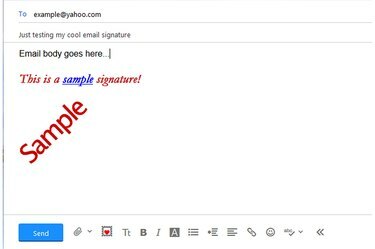
Un exemple de signature de texte enrichi Yahoo Mail.
Crédit d'image : Image reproduite avec l'aimable autorisation de Yahoo
Créez une nouvelle ou modifiez une signature existante dans Yahoo Mail pour donner à vos e-mails un aspect plus professionnel et éviter d'avoir à saisir à plusieurs reprises les mêmes informations dans chaque nouvel e-mail. Vous pouvez inclure votre nom, vos coordonnées, un lien vers votre site Web et même des images dans la signature. Vous ne pouvez pas insérer de pistes audio car Yahoo Mail n'autorise pas la saisie directe de HTML dans les signatures. Vous pouvez cependant insérer des liens vers des pistes audio dans la signature, si les fichiers sont déjà sur le Web. Pour envoyer des fichiers multimédias à vos destinataires, joignez-les à l'e-mail.
Étape 1
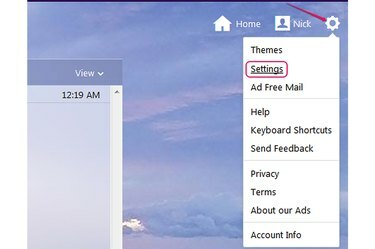
L'icône d'engrenage et l'option Paramètres.
Crédit d'image : Image reproduite avec l'aimable autorisation de Yahoo
Connectez-vous à Yahoo Mail, cliquez sur le icône d'engrenage puis sélectionnez "Paramètres" dans le menu pour afficher la fenêtre Paramètres.
Vidéo du jour
Étape 2
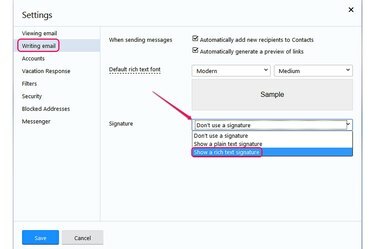
Les options Afficher une signature de texte enrichi et Afficher une signature de texte brut.
Crédit d'image : Image reproduite avec l'aimable autorisation de Yahoo
Sélectionnez "Rédaction d'e-mails" dans le volet de gauche, puis sélectionnez "Afficher une signature de texte enrichi" du "Signature" zone de liste déroulante pour créer une signature pouvant contenir une mise en forme de texte, des listes et des hyperliens.
Si vous sélectionnez le "Afficher une signature en texte brut", votre nouvelle signature ne peut contenir que du texte brut. Vous ne pouvez pas utiliser la mise en forme et ne pouvez pas insérer des liens hypertexte et des listes.
Étape 3

Les boutons Police, Gras et Italique.
Crédit d'image : Image reproduite avec l'aimable autorisation de Yahoo
Clique le "tt" pour choisir une police et une taille différentes pour le texte de la signature. Clique le "B" pour taper en gras et le "je" pour saisir du texte en italique.
Étape 4

Les boutons Couleur du texte et Aligner au centre.
Crédit d'image : Image reproduite avec l'aimable autorisation de Yahoo
Clique le "UNE" pour choisir une couleur de texte différente. Pour centrer la signature, cliquez sur le "Aligner au centre" bouton. Par défaut, la signature est alignée à gauche.
Étape 5
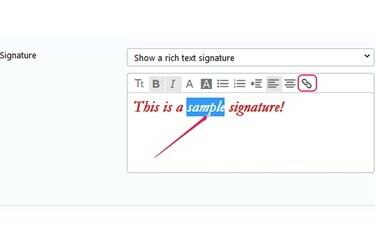
Exemple de texte de signature et bouton Insérer un lien.
Crédit d'image : Image reproduite avec l'aimable autorisation de Yahoo
Tapez le texte de la signature dans la case. Pour insérer un lien hypertexte, sélectionnez le mot qui sert de texte d'ancrage -- le texte cliquable dans un lien hypertexte -- puis cliquez sur le "Insérer un lien" bouton.
Étape 6
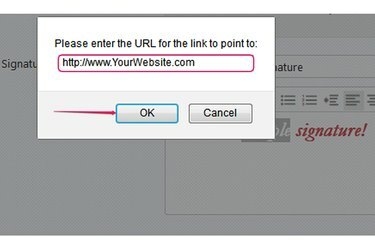
Le champ URL.
Crédit d'image : Image reproduite avec l'aimable autorisation de Yahoo
Tapez ou collez l'URL dans le champ "Veuillez saisir l'URL du lien vers lequel pointer", puis cliquez sur "d'accord" pour insérer le lien. Le texte d'ancrage est automatiquement souligné et sa couleur passe au bleu.
Étape 7
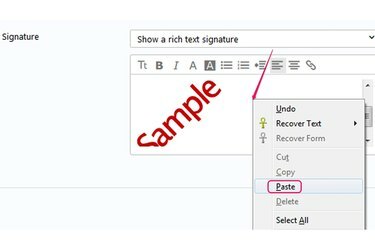
Coller une image dans la zone Signature.
Crédit d'image : Image reproduite avec l'aimable autorisation de Yahoo
Ajoutez une image à la signature en la copiant à partir du Web, puis en la collant dans la zone de signature. Vous ne pouvez pas ajouter d'images depuis votre disque dur. Pour copier une image du Web, faites un clic droit dessus et sélectionnez "Copie" ou "Copier l'image." Pour le coller dans la signature, faites un clic droit dans la zone de signature et sélectionnez "Pâte."
Étape 8

Les boutons Liste à puces, Liste numérotée et Enregistrer.
Crédit d'image : Image reproduite avec l'aimable autorisation de Yahoo
Insérez une liste à puces ou numérotée dans la signature, si nécessaire, en cliquant sur le "Liste à puces" ou "Liste numérotée" bouton.
Lorsque vous êtes satisfait de votre nouvelle signature, cliquez sur "sauvegarder" pour l'enregistrer et l'insérer automatiquement dans tous les nouveaux e-mails.
Conseil
Vous pouvez insérer plusieurs liens dans la signature; sélectionnez simplement un autre mot pour servir de texte d'ancrage et cliquez sur le bouton "Insérer un lien".
Modifiez la mise en forme d'une partie de la signature en sélectionnant le texte et en choisissant une option parmi la barre de mise en forme, par exemple pour changer sa couleur, utiliser du gras ou de l'italique, ou changer le style de police et Taille.
Vous pouvez insérer plusieurs images dans la signature en les copiant à partir du Web, puis en les collant dans la zone de signature.
Pour arrêter d'utiliser la signature, sélectionnez « Ne pas utiliser de signature » dans la liste déroulante « Signature », puis cliquez sur « Enregistrer ». Vous ne pouvez pas avoir plus d'une signature dans Yahoo Mail.
Pour insérer une piste audio dans l'e-mail, cliquez sur le bouton « Ajouter une pièce jointe » dans la barre d'outils, sélectionnez le fichier et cliquez sur « Ouvrir » pour le joindre à l'e-mail.



